Зміст

Vorbisfile.dll являє собою файл динамічної бібліотеки, який входить до складу Ogg Vorbis. У свою чергу, даний кодек використовується в таких іграх, як GTA: San Andreas, Homefront. У ситуації, якщо DLL-файл був модифікований або видалений, запуск відповідного софта стає неможливим і система видасть повідомлення про відсутність бібліотеки.
Спосіб 1: Завантаження vorbisfile.dll
Найпростіший варіант &8212; скопіювати DLL-файл в цільову директорію. Здійснюється це звичайним перетягуванням з однієї папки в іншу.
- Windows x86:
C:\Windows\System32; - Windows x64:
C:\Windows\SysWOW64(ймовірно, його знадобиться скопіювати і вC:\Windows\System32).
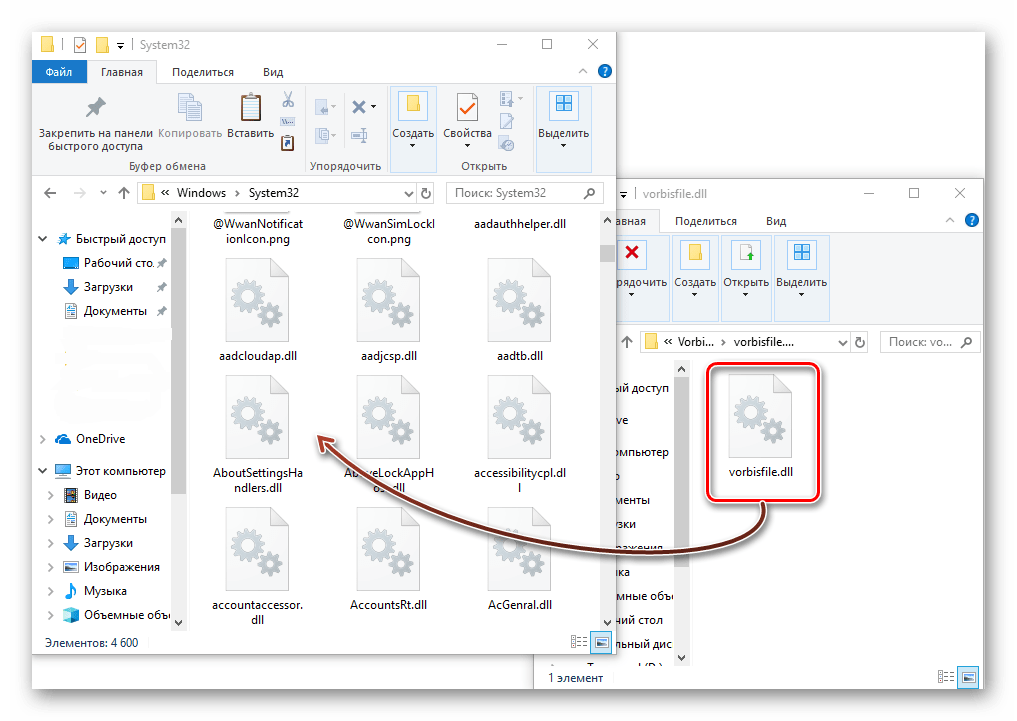
Додатково може знадобитися скористатися і наступним способом для повернення працездатності гри.
Спосіб 2: Реєстрація файлу в ОС
Цей метод виступає як доповнення до попереднього або самостійний &8212; в ситуації, коли фізично файл на комп'ютері присутній, але Windows немов &171;не бачить&187; його. Вам знадобиться провести процедуру реєстрації, скориставшись командним рядком.
- Через & 171; Пуск & 187; запустіть додаток &171;командний рядок&187; , обов'язково з повноваженнями адміністратора.
- Напишіть там
regsvr32 vorbisfile.dllі натисніть Enter . Власникам 64-бітних версій, ймовірно, так само знадобиться написатиcd C:\Windows\SysWOW64, щоб перейти на іншу папку (якщо DLL знаходиться в ній, а не в &171;System32&187; ) і скористатися вже вказаною командою для реєстрації.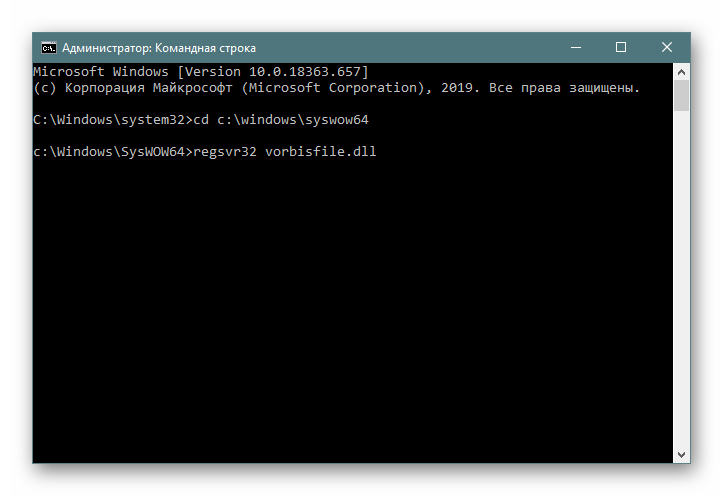
При виникненні помилки або нерезультативності дій скористайтеся наступними командами, після кожної з них протискуючи Enter :
Regsvr32 /u vorbisfile.dll&8212; скасування реєстрації файлу.
regsvr32 -i vorbisfile.dll&8212; повторна реєстрація.Можливо, при невдалих спробах зареєструвати файл самостійно, знадобиться звернутися до спеціального програмного забезпечення. Про це детальніше написано в способі 1 статті за наступним посиланням.
Детальніше: реєструємо файл DLL в ОС Windows
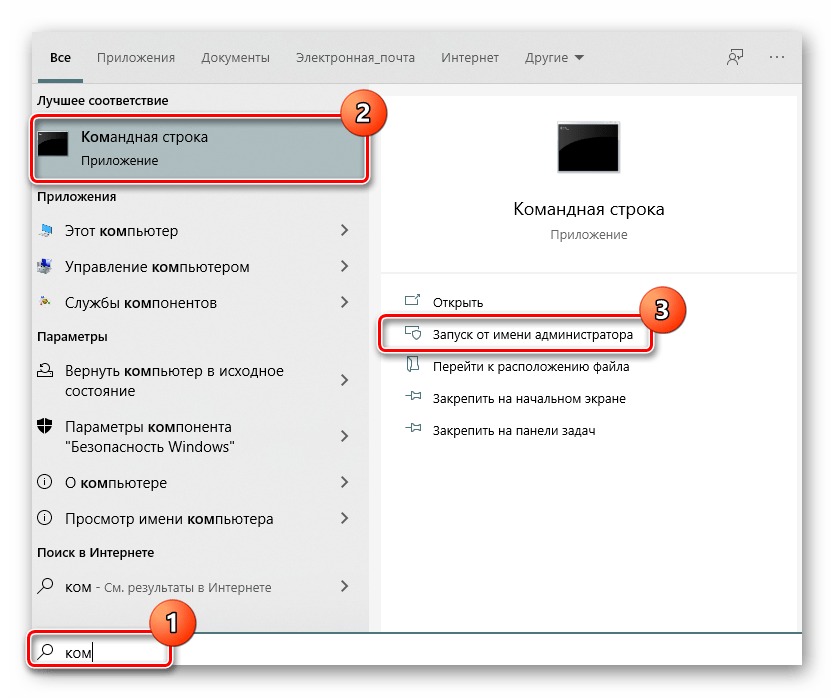
Спосіб 3: Перевстановлення K-Lite Codec Pack
K-Lite Codec Pack являє собою набір кодеків для роботи з мультимедійними файлами.
- Після запуску установника з'являється вікно, в якому відзначаємо пункт &171;Normal&187; і тиснемо &171;Next&187; .
- Далі все залишаємо за замовчуванням і натискаємо по &171;Next&187; .
- У наступному вікні вибираємо вид прискорення, яке буде застосовуватися при декодуванні відео. Тут рекомендується залишити &171;Use software decoding&187; .
- Далі залишаємо рекомендовані значення і клацаємо &171;Next&187; .
- Відкривається наступне вікно, в якому необхідно вказати мову аудіо і субтитрів. Ми залишаємо всі поля як є.
- Далі здійснюємо вибір формату вихідного аудіо. Можна залишити &171;Stereo&187; або вибрати значення, якому відповідає звукова система вашого комп'ютера.
- Після визначення всіх параметрів запускаємо установку, натиснувши на &171;Install&187; .
- Буде запущена процедура інсталяції, після її закінчення з'являється вікно з написом &171;Done!&187; , де потрібно натиснути &171;Finish&187; .
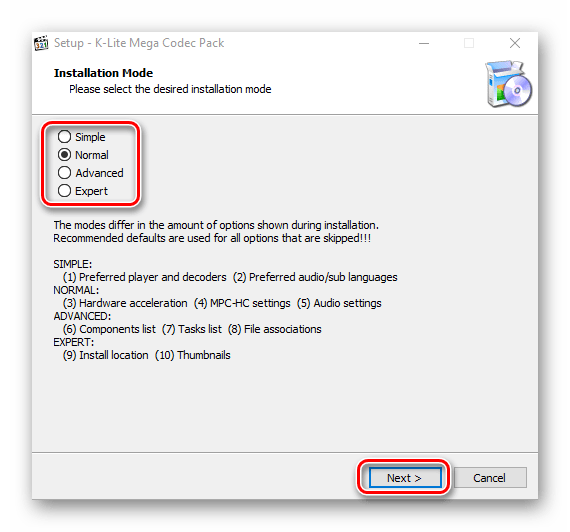
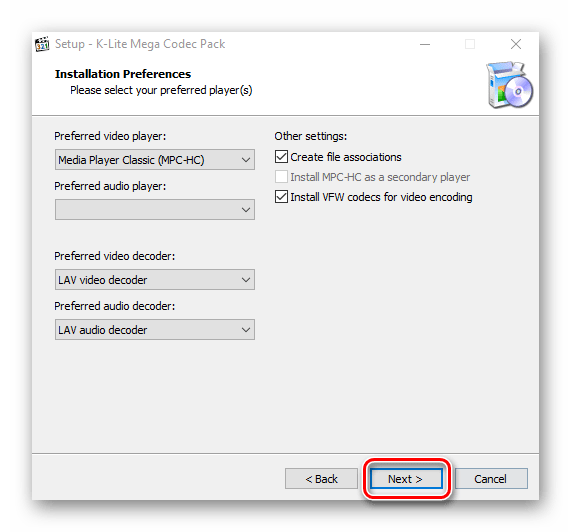
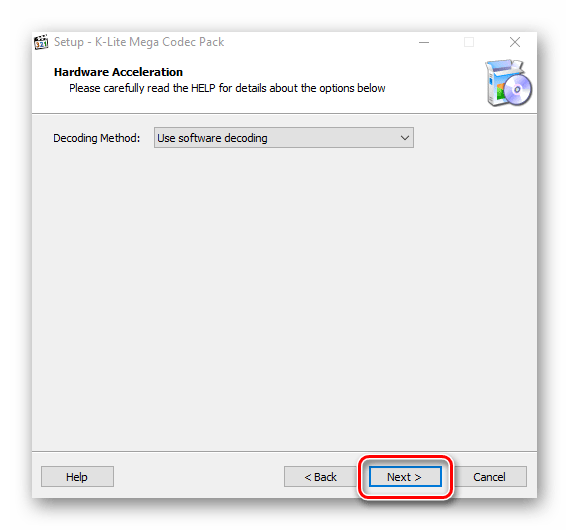
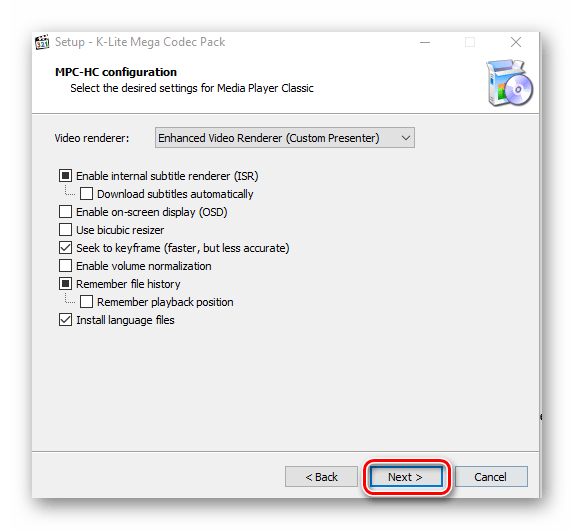
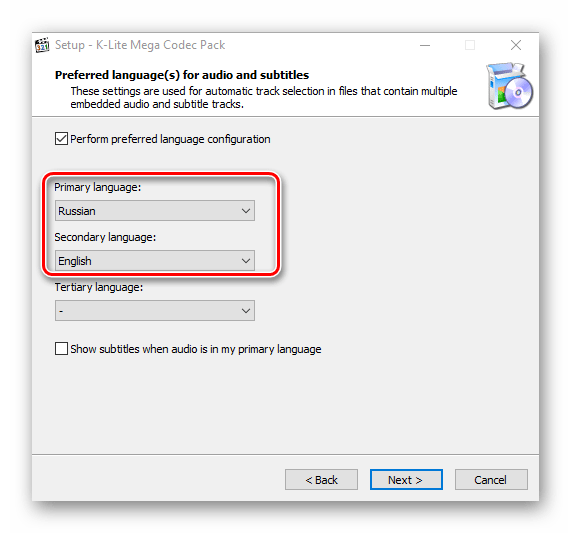
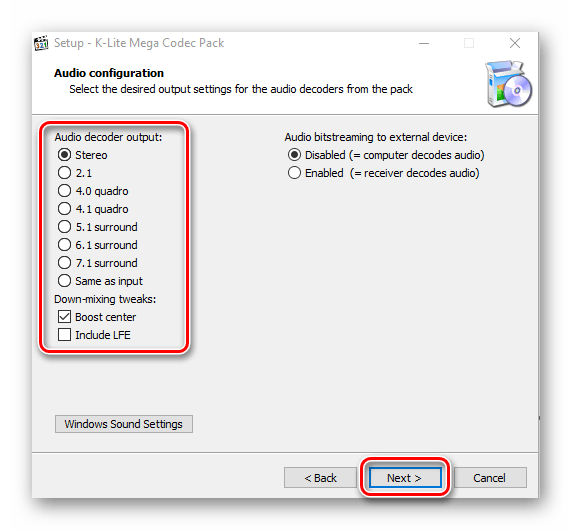
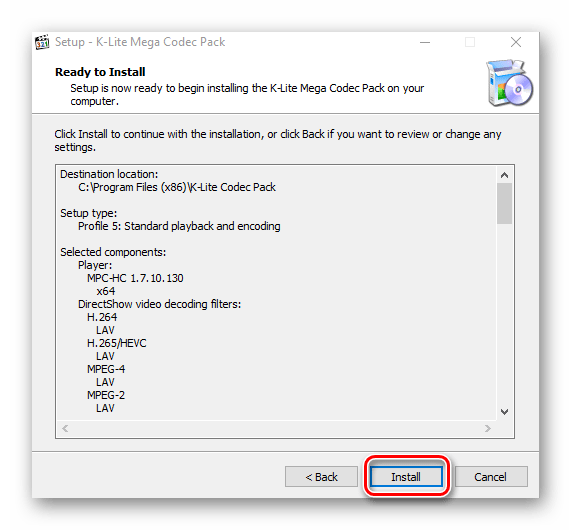
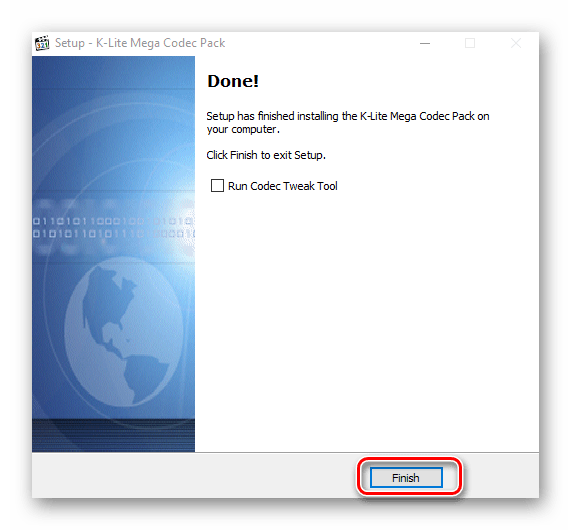
Готово, кодек встановлений в системі.
Спосіб 4: виправлення проблем з грою
Якщо справа стосується якоїсь однієї гри, і неполадка з ДЛЛ виникла відразу після її інсталяції і при першій спробі запуску, цілком ймовірно, що конкретний файл невдало скачався або був розпакований установником. Досить легко розібратися з цим, просто виконавши процедуру видалення та повторної установки гри.
Може бути, що в інсталяторі і зовсім відсутня ця бібліотека &8212; найчастіше подібне відбувається при скачуванні піратських збірок. В цьому випадку потрібно пошукати інший репак або придбати ліцензійну версію гри. Якщо гра завантажена з Steam , перед видаленням можна спробувати перевірити цілісність файлів гри:
- Запустіть ігровий клієнт і перейдіть на&171; бібліотека & 187; .
- Відшукайте проблемну гру, клацніть по рядку з нею ПКМ і зайдіть в & 171; властивості&187; .
- Перейдіть на вкладку &171; локальні файли&187; .
- Запустіть функцію & 171; перевірити цілісність файлів гри & 187; і зачекайте, поки операція закінчиться.
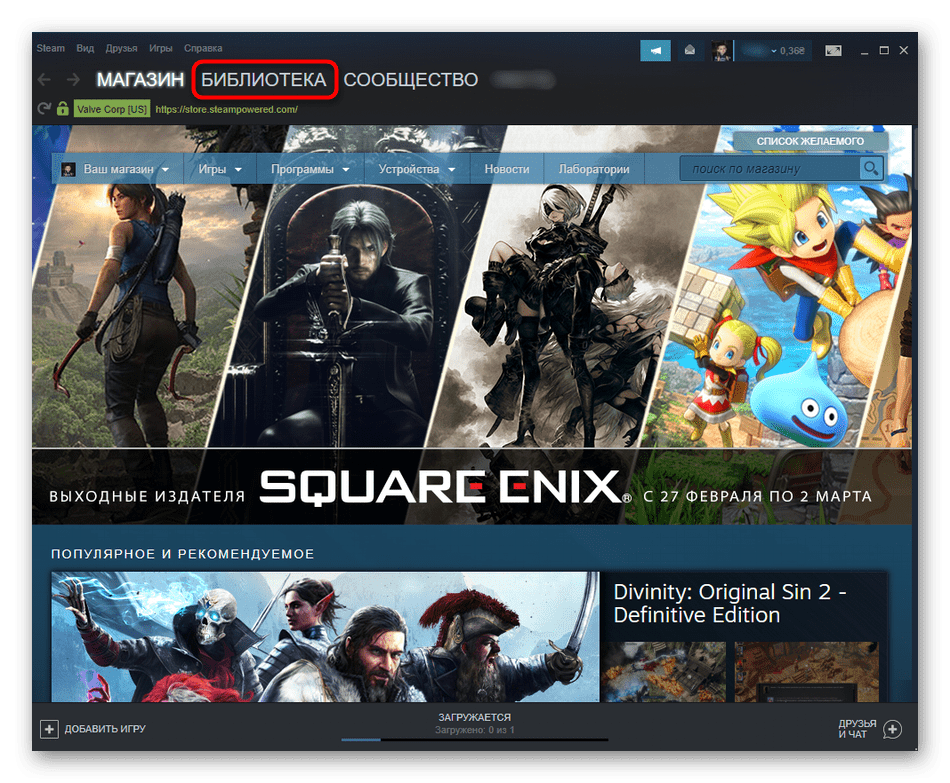
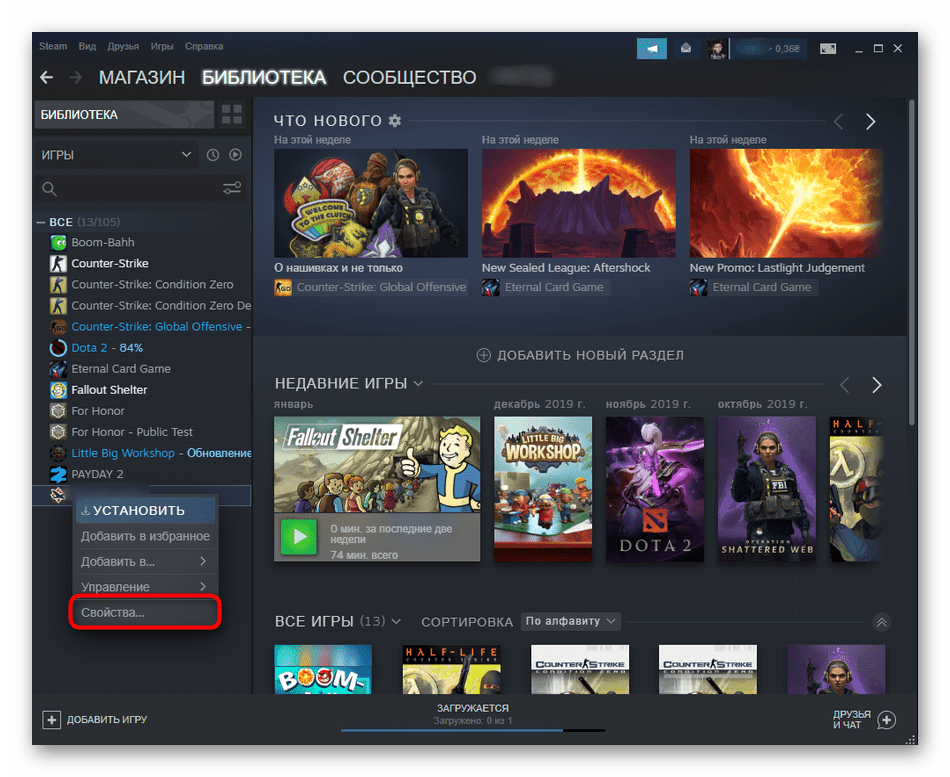
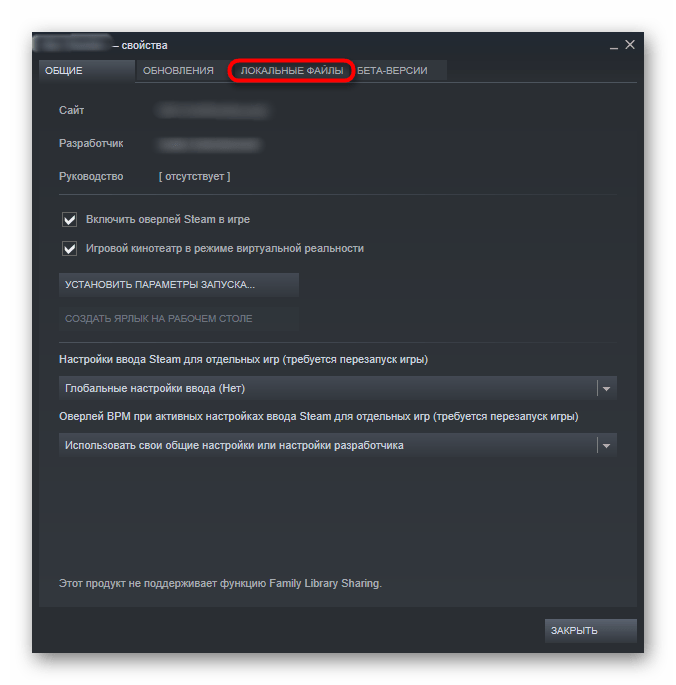
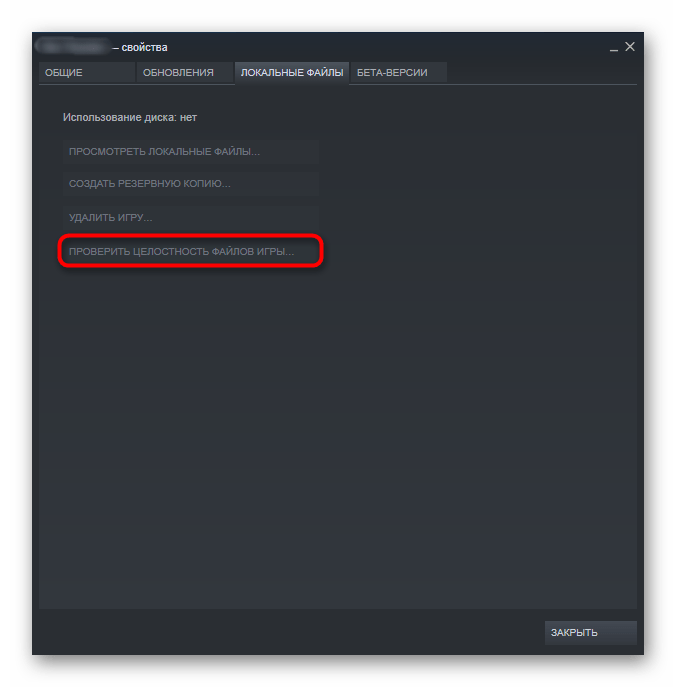
За результатами ви дізнаєтеся, чи було що-небудь відновлено або всі файли виявилися на місці. Другий результат подій має на увазі усунення помилки іншими варіантами.
Тепер Ви знаєте, як можна виправити труднощі, що виникли з бібліотекою vorbisfile.dll. Один з них точно повинен вам допомогти в ситуації, що склалася.




